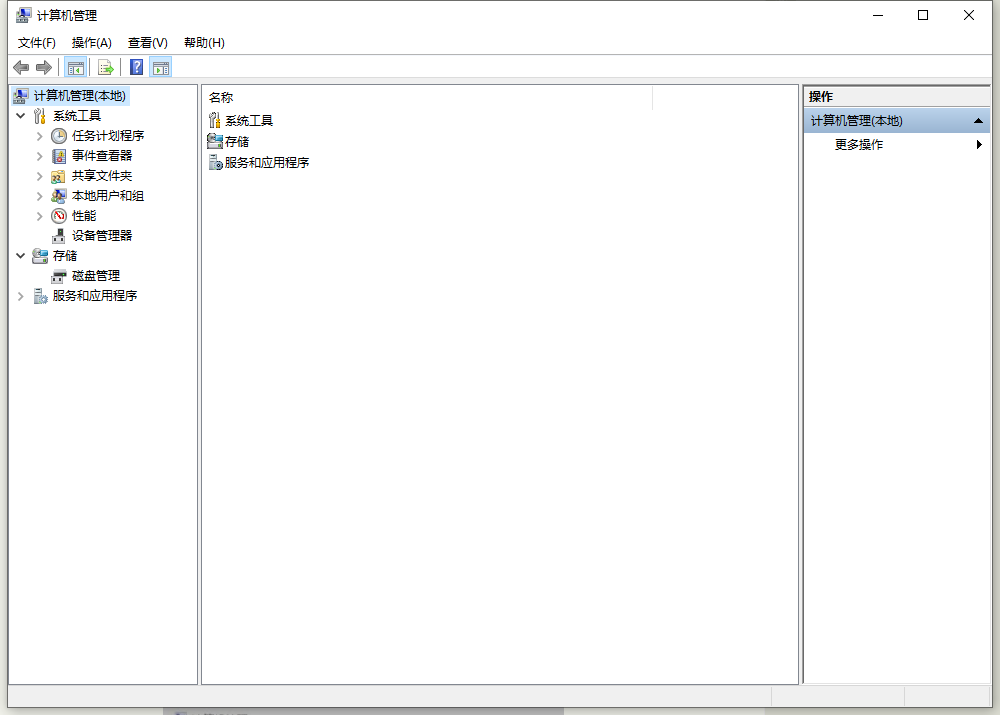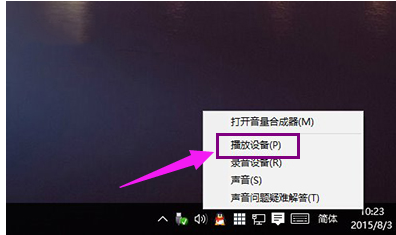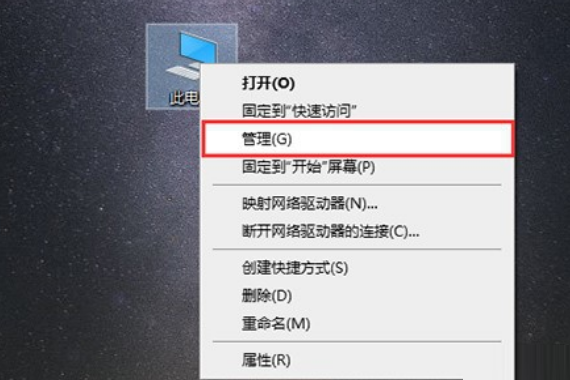如何查看win10版本号?最新最全的win10系统版本号查看教程
- 编辑:飞飞系统
- 时间:2020-03-16
win10系统的版本号是根据win10的更新而不断改变的,当我们在使用win10系统出现问题时,通过我们的win10版本号能够更快锁定问题的解决方法,可以极大的提升我们修复系统问题的效率。那么如何查看win10版本号呢?不要着急,下面小编就跟大家分享一下win10系统版本号查看教程
方法一:
1、在win10系统左下角找到“开始”图标并点击,在弹出的菜单栏左侧找到“设置”一项后点击进入
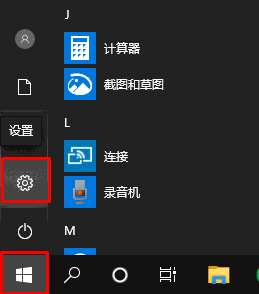
2、点击“系统”,进入系统相关设置页
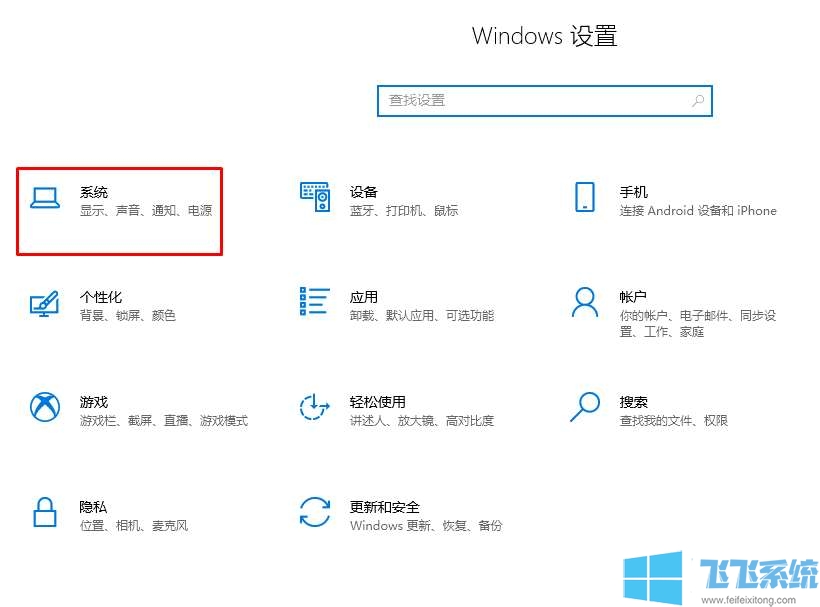
3、点击左侧菜单栏最底部的“关于”
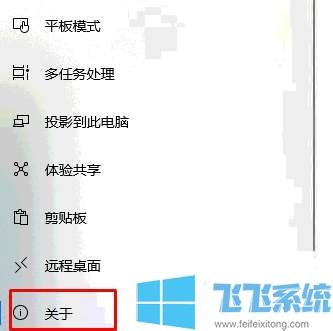
4、我们可以在右侧找到“win10规格”这一项,如下面的图片所示就是我们的win10版本号
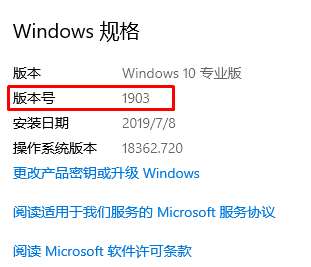
方二:
1、使用“win+R”组合键打开“运行”窗口

2、在运行窗口中输入winver命令并按下回车键
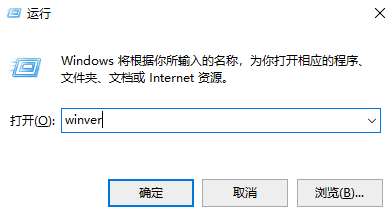
4、在弹出的“关于Windows”窗口中就会显示我们win10系统的版本号,如下图中的版本号就是1903

以上就是win10系统版本号查看教程,希望对大家有所帮助
方法一:
1、在win10系统左下角找到“开始”图标并点击,在弹出的菜单栏左侧找到“设置”一项后点击进入
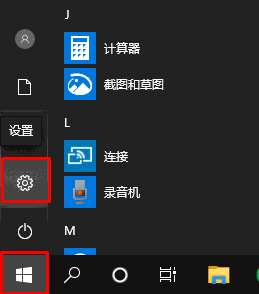
2、点击“系统”,进入系统相关设置页
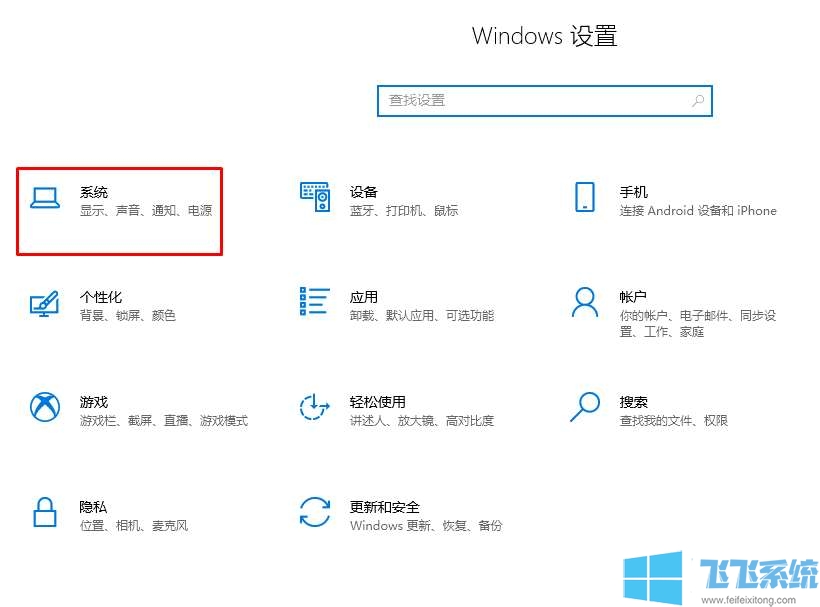
3、点击左侧菜单栏最底部的“关于”
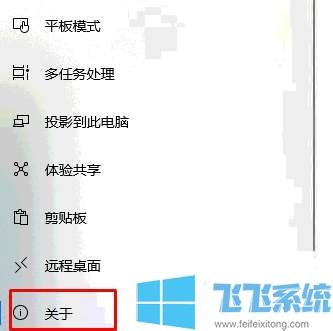
4、我们可以在右侧找到“win10规格”这一项,如下面的图片所示就是我们的win10版本号
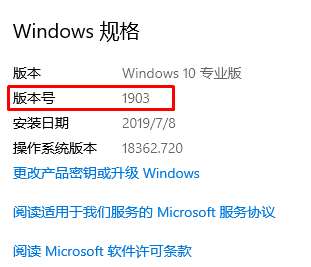
方二:
1、使用“win+R”组合键打开“运行”窗口

2、在运行窗口中输入winver命令并按下回车键
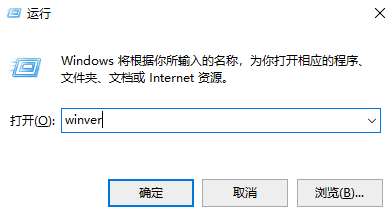
4、在弹出的“关于Windows”窗口中就会显示我们win10系统的版本号,如下图中的版本号就是1903

以上就是win10系统版本号查看教程,希望对大家有所帮助